Schaltfläche in einer Symbolleiste
Um eine neue Schaltfläche in eine Symbolleiste zu integrieren, müssen wir die Symbolleiste anpassen.
Mit Ansicht – Symbolleisten Anpassen – Befehle – Makros gelangen wir zu einem Dialogfeld gem. Abbildung 160.
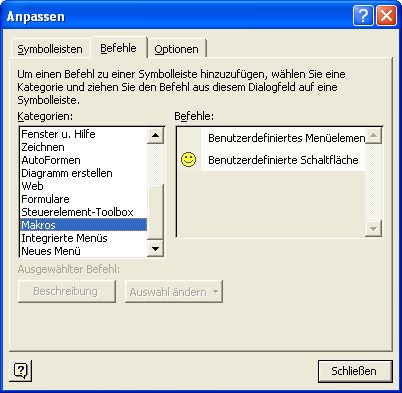
Abbildung 160, Schaltfläche in eine Symbolleiste integrieren
Wir ziehen den Smilie aus dem rechten Listenfeld in eine Symbolleiste. Daraufhin wird die Schaltfläche Auswahl ändern im Dialogfeld (Abbildung 160) aktiv und wir können sie anklicken.
Im Dropdown-Menü wählen wir den Befehl Schaltflächensymbol ändern und wählen das Symbol 
(Abbildung 161).
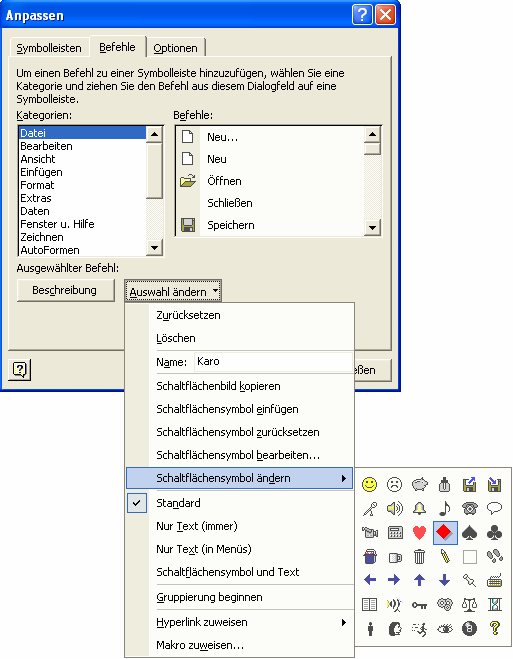
Abbildung 161, Auswahlmenü zur Gestaltung der Schaltfläche
Unsere Smiley-Schaltfläche hat jetzt ein Karo-Design. Ein erneuter Klick auf Auswahl ändern erlaubt uns nun, über Makro zuweisen dieser Schaltfläche den Makro „Karo“ zuzuordnen.
Diese Schaltfläche ist jetzt von jeder Tabelle und jeder Arbeitsmappe aus zugänglich.
Schauen Sie sich ein wenig im Menü Auswahl ändern um. Sie werden leicht herausfinden, welche anderen Möglichkeiten der Schaltflächengestaltung verfügbar sind.
Selbst generierte Schaltflächen in Symbolleisten sind eine gute Wahl, um Makros zu starten, wenn die Anzahl der Makros, mit denen Sie arbeiten, gering ist.
Größere Anwendungen nutzen aber z.T. so viele Makros, dass
die eben beschriebene Methode unhandlich wird.
Für diesen Fall erzeugen wir
uns unser eigenes Menü.
Nicht gefunden, was Sie suchen? Dann geben Sie hier Ihren Suchbegriff ein!

